विज्ञापन
तड़का हुआ वीडियो प्लेबैक देखना तड़के पानी की तरह है: खुरदरा, भयावह, और मतली का कारण बन सकता है। जबकि आधुनिक हार्डवेयर आपके द्वारा फेंके जा सकने वाले अधिकांश कार्यों को संभाल सकता है, हर बार आपको एक समस्या का सामना करना पड़ेगा। तड़का हुआ वीडियो प्लेबैक, चाहे वह डीवीडी के माध्यम से हो या ऑनलाइन, होता है। इसे ठीक करने का तरीका यहां बताया गया है!
वीडियो प्लेबैक पर स्कीनी
सहज वीडियो प्लेबैक कुछ हार्डवेयर और सॉफ़्टवेयर विकल्पों तक सीमित है। ये विकल्प ऑफ़लाइन और ऑनलाइन वीडियो प्लेबैक को अलग तरह से प्रभावित करते हैं। यहां बताया गया है कि वीडियो प्लेबैक पर क्या नकारात्मक प्रभाव पड़ सकता है:
- एक पुराना मीडिया प्लेयर।
- ए कम प्रदर्शन पीसी ये अपग्रेड आपके पीसी के प्रदर्शन में सबसे ज्यादा सुधार करेंगे!एक तेज़ कंप्यूटर की आवश्यकता है लेकिन सुनिश्चित नहीं हैं कि आपको अपने पीसी पर क्या अपग्रेड करना चाहिए? पता लगाने के लिए हमारे पीसी अपग्रेड चेकर का अनुसरण करें। अधिक पढ़ें जो उच्च गुणवत्ता वाले ब्लू-रे प्लेबैक को प्रभावित करेगा।
- एक खराब पीसी, लेकिन एक खराब इंटरनेट कनेक्शन।
जो भी हो, सहज वीडियो प्लेबैक आपकी दृष्टि में है।
ऑफ़लाइन वीडियो प्लेबैक
चॉपी ऑफ़लाइन वीडियो प्लेबैक वीडियो फ़ाइलों या डीवीडी से वीडियो चलाने से संबंधित है। यह नेटवर्क कनेक्शन के कारण ऑनलाइन वीडियो प्लेबैक से अलग है।
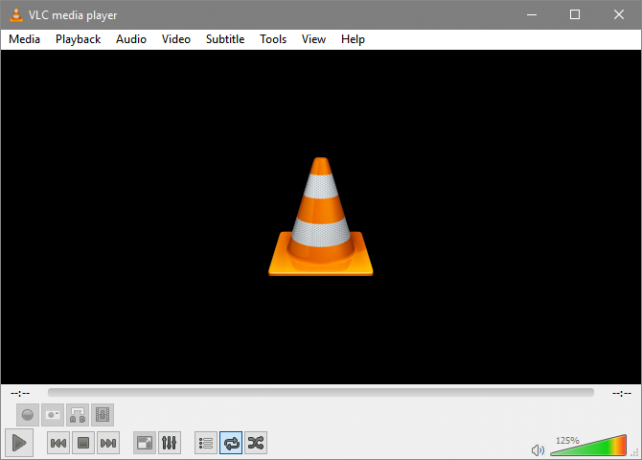
यह सुनिश्चित करने के लिए कुछ कदम उठाएं कि आपका प्लेबैक सुचारू रूप से चल रहा है। प्रथम, अपने मीडिया प्लेयर को अपडेट करें विंडोज़ के लिए 5 सर्वश्रेष्ठ मुफ्त मीडिया प्लेयरआपके लिए सबसे अच्छा मीडिया प्लेयर वह है जिसे इस्तेमाल करने में आपको सबसे ज्यादा मजा आता है। विंडोज़ पर विचार करने के लिए यहां सर्वश्रेष्ठ मुफ्त मीडिया प्लेयर ऐप्स हैं। अधिक पढ़ें . यह वीएलसी या कोई अन्य लोकप्रिय मीडिया प्लेयर सॉफ्टवेयर हो सकता है। कंपनी की वेबसाइट पर जाएं और नवीनतम सॉफ्टवेयर संस्करण डाउनलोड करें।
दूसरा, सुनिश्चित करें कि सभी वीडियो और ऑडियो कोडेक ठीक से स्थापित हैं। कोडेक्स, इसे सीधे शब्दों में कहें, तो ऑडियो और वीडियो डेटा को प्रोसेस करें। कभी-कभी कुछ वीडियो प्रारूप आपके पीसी पर चलाने योग्य नहीं होते हैं। ऐसा इसलिए है क्योंकि उपयुक्त वीडियो कोडेक स्थापित नहीं है। पारंपरिक पीसी उपयोग में, कोडेक्स कभी-कभी क्षतिग्रस्त या दूषित हो जाते हैं। इससे झटकेदार प्लेबैक हो सकता है। कोडेक पैक को ठीक करने, डाउनलोड करने और स्थापित करने के लिए। माइक्रोसॉफ्ट के पास एक है आधिकारिक कोडेक पैक इन सटीक उद्देश्यों के लिए।
तीसरा, सुनिश्चित करें कि आपका पीसी इन वीडियो को चलाने के लिए आवश्यक हार्डवेयर रेंज के भीतर है। अलग-अलग वीडियो अलग-अलग गुणों के साथ आते हैं, जो उनके प्लेबैक की आसानी को निर्धारित करते हैं। उदाहरण के लिए, 30 एफपीएस (फ्रेम प्रति सेकेंड) पर चलने वाले एक 1080p वीडियो को 60 एफपीएस पर उसी वीडियो की तुलना में थोड़ा कम प्रदर्शन की आवश्यकता होगी। तुलना करने पर भिन्न बढ़ता है 4K या 5K वीडियो के साथ 1080p वीडियो 4K और अल्ट्रा HD (UHD) में क्या अंतर है?एक नया टीवी या मॉनिटर खरीदने की सोच रहे हैं लेकिन 4K बनाम 4K के बीच के अंतर से भ्रमित हैं। यूएचडी? यहां आपको जानने की जरूरत है। अधिक पढ़ें .
वही वीडियो रेंडरिंग के लिए जाता है। जबकि वीडियो प्लेबैक वीडियो रेंडरिंग की तुलना में कम प्रदर्शन की खपत करता है, दोनों में पीसी प्रदर्शन शामिल है। सुचारू वीडियो प्लेबैक के लिए आवश्यक न्यूनतम हार्डवेयर के लिए कोई सटीक नियम नहीं है। उस ने कहा, कुछ कटऑफ अंक हैं। 30 FPS पर 1080p प्लेबैक के लिए, प्लेबैक के लिए निम्नलिखित आवश्यक है।
- प्रोसेसर: 2.4 गीगाहर्ट्ज़ डुअल कोर प्रोसेसर।
- ग्राफिक्स कार्ड: 256 एमबी वीआरएएम, 600 मेगाहर्ट्ज कोर क्लॉक
- रैम: 4 जीबी
सुचारू प्लेबैक के लिए, आपको बेहतर हार्डवेयर की आवश्यकता होगी। यह मान लेना सुरक्षित है कि हमारी न्यूनतम आवश्यकताओं को दोगुना करने से सुचारू प्लेबैक सुनिश्चित होगा। इसका मतलब है कि डुअल कोर के बजाय, 256 एमबी वीआरएएम के बजाय क्वाड कोर प्राप्त करें, 512 एमबी वीआरएएम का प्रयास करें, और इसी तरह। अपने हार्डवेयर का उन्नयन सस्ते सर्वर पार्ट्स से 8-कोर गेमिंग पीसी कैसे बनाएं$200 से कम कीमत में डुअल इंटेल झियोन प्रोसेसर के साथ बीफ़-अप गेमिंग या वीडियो-संपादन पीसी चाहते हैं? पुर्जे बाहर हैं, लेकिन उन्हें ढूंढना और उन्हें एक साथ रखना मुश्किल साबित हो सकता है। अधिक पढ़ें इन आवश्यकताओं को पूरा करने के लिए काफी सस्ती होनी चाहिए।
उल्लिखित हार्डवेयर को पुराना मानते हुए, आज के मानकों के अनुसार कम अंत वाले उपकरण भी अच्छे परिणाम देंगे। 4K वीडियो और उससे आगे के लिए, आपको काफी हाल के हार्डवेयर की आवश्यकता होगी। हालांकि, पिछले दो वर्षों (2014-2017) के भीतर जारी किया गया कोई भी सीपीयू और जीपीयू आवश्यकताओं के अनुरूप होना चाहिए।
चौथा, और अंत में, सुनिश्चित करें कि हालिया चिपसेट और जीपीयू ड्राइवर स्थापित हैं। अधिक विशेष रूप से, अपना अपडेट करें GPU ड्राइवर पुराने विंडोज ड्राइवरों को कैसे खोजें और बदलेंआपके ड्राइवर पुराने हो सकते हैं और उन्हें अपडेट करने की आवश्यकता हो सकती है, लेकिन आपको कैसे पता चलेगा? यहां आपको क्या जानने की जरूरत है और इसके बारे में कैसे जाना है। अधिक पढ़ें . ये दो ड्राइवर आपके हार्डवेयर के अधिकतम आउटपुट की अनुमति देंगे। चूंकि सीपीयू और जीपीयू अक्सर पीसी के प्रदर्शन के मुख्य संकेतक होते हैं, इसलिए उनके ड्राइवरों को अपडेट करने से वीडियो प्लेबैक सुनिश्चित होगा
ऑनलाइन वीडियो प्लेबैक
सुचारू ऑनलाइन वीडियो प्लेबैक अक्सर ऑफ़लाइन वीडियो प्लेबैक जैसी ही आवश्यकताओं के साथ आता है। फिर भी, देखने के लिए कुछ अतिरिक्त पैरामीटर हैं।
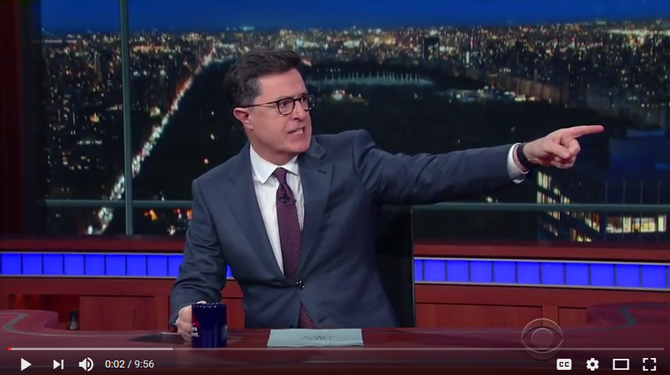
सबसे पहले, सुनिश्चित करें कि आप अपने नेटवर्क को डेटा-भूखे कार्यक्रमों से नहीं रोक रहे हैं। आप इसे द्वारा कर सकते हैं राइट क्लिक अपने टास्कबार पर और चयन कार्य प्रबंधक 10 विंडोज टास्क मैनेजर ट्रिक्स जो आप नहीं जानतेयदि आप केवल तभी कार्य प्रबंधक खोलते हैं जब कोई एप्लिकेशन फ़्रीज़ हो जाता है और उसे समाप्त करने की आवश्यकता होती है, तो आप इसकी कुछ अधिक शक्तिशाली विशेषताओं की अनदेखी कर रहे हैं। अधिक पढ़ें . आप देखेंगे प्रक्रियाओं आपके कार्य प्रबंधक का टैब। पर क्लिक करें नेटवर्क टैब (और नेटवर्क उपयोग को इंगित करने वाली प्रतिशत संख्या) को देखने के लिए कि कौन से प्रोग्राम — आपके ब्राउज़र के अलावा — डेटा को बढ़ा रहे हैं।
वह भी RAM उपयोग के लिए जाता है। याद रखें, सुचारू ऑनलाइन प्लेबैक के लिए इष्टतम हार्डवेयर की आवश्यकता होती है। पर क्लिक करें याद अपने चयन को सबसे अधिक उपयोग से कम से कम करने के लिए टैब। दाएँ क्लिक करें कोई भी प्रोग्राम जो वीडियो प्लेबैक के लिए आवश्यक नहीं है (जो आपके पीसी के उपयोग के लिए भी आवश्यक नहीं है) और चुनें अंतिम कार्य. यह कुछ प्रदर्शन शक्ति को मुक्त करेगा।
दूसरा, फ़्लैश प्लेयर का नवीनतम संस्करण डाउनलोड करें। कुछ प्रमुख वेबसाइटों ने फ़्लैश प्लेयर से HTML5 वीडियो में परिवर्तन किया है। अन्य ब्राउज़र संस्करणों में अभी भी वीडियो चलाने के लिए फ़्लैश प्लेयर की आवश्यकता होती है। फ़्लैश का नवीनतम संस्करण डाउनलोड करें और इसे अपने कंप्यूटर पर स्थापित करें।
तीसरा, हार्डवेयर त्वरण अक्षम करें। हार्डवेयर त्वरण ब्राउज़र को कुछ कार्यों को कुछ हार्डवेयर भागों को सौंपने की अनुमति देता है। जबकि आपका सीपीयू 3डी मॉडल प्रस्तुत कर सकता है, यह बेहतर है कि एक विशेष हार्डवेयर घटक - जीपीयू - उस मॉडल को प्रस्तुत करता है क्योंकि यह और अधिक तेज़ी से कर सकता है। कभी-कभी यह प्रक्रिया प्लेबैक समस्याओं का कारण बन सकती है। यह एक सामान्य समस्या है, और निम्नलिखित आधिकारिक फ्लैश संसाधन ऐसा करने का तरीका बताता है।
चौथा, और अंत में, अपने वेब ब्राउज़र को अपडेट करें। वर्तमान ब्राउज़र संस्करण उच्च गुणवत्ता वाले वीडियो प्लेबैक को संभाल सकते हैं, क्योंकि YouTube जैसी अधिक वीडियो रिपोजिटरी साइटें उच्च गुणवत्ता वाले फुटेज अपलोड की अनुमति देती हैं। पुराने ब्राउज़र संस्करण, या खराब ब्राउज़र संस्करण, वीडियो प्लेबैक को सीमित कर सकते हैं।
नाव को रॉक मत करो
संक्षेप में, यदि आपको वीडियो प्लेबैक समस्याएं हैं, तो निम्न बिंदुओं की जांच करें:
- क्या आप अपने मीडिया प्लेयर के नवीनतम संस्करण का उपयोग कर रहे हैं?
- क्या आपके पास उस वीडियो प्रारूप को देखने के लिए आवश्यक कोडेक्स हैं?
- क्या आपका हार्डवेयर पर्याप्त शक्तिशाली है?
- क्या आपके पास नवीनतम ड्राइवर स्थापित हैं?
- क्या कोई चीज़ आपके नेटवर्क को बंद कर देती है या आपकी RAM या CPU क्षमता का उपभोग करती है?
- क्या आपने अपने ब्राउज़र के हार्डवेयर त्वरण को अक्षम कर दिया है?
- क्या आपका वेब ब्राउज़र अप-टू-डेट है?
सौभाग्य से, सुचारू वीडियो प्लेबैक सुनिश्चित करना एक सरल और गैर-आक्रामक प्रक्रिया है।
क्या आपके पास सुचारू प्लेबैक समस्याएँ हैं? क्या आपने सब कुछ करने की कोशिश की है, और प्लेबैक अभी भी तड़का हुआ है? नीचे टिप्पणी करके हमें बताएं!
छवि क्रेडिट: शटरस्टॉक डॉट कॉम के माध्यम से दिमित्री कोज़ानोव
क्रिश्चियन MakeUseOf समुदाय के लिए हाल ही में जोड़ा गया है और घने साहित्य से लेकर केल्विन और हॉब्स कॉमिक स्ट्रिप्स तक हर चीज का एक उत्साही पाठक है। तकनीक के प्रति उनका जुनून केवल उनकी चाहत और मदद करने की इच्छा से मेल खाता है; यदि आपके पास (ज्यादातर) किसी भी चीज़ से संबंधित कोई प्रश्न हैं, तो बेझिझक ईमेल करें!